El debate entre iOS y Android continúa.durante años. Es probable que continúe en los próximos años. No hay que resolverlo. Es muy parecido al debate entre Mac y PC. Sin embargo, hay una cosa en la que los usuarios de Android e iOS pueden ponerse de acuerdo; transferir datos a un iPhone es lo peor. Android nunca ha tenido este problema. A pesar de la fragmentación, ningún fabricante de Android ha dificultado la transferencia de datos de su computadora a su teléfono. Apple lo ha hecho a través de iTunes. Tan bueno como es un dispositivo Apple, iTunes es igual de peor. Es confuso, lento y siempre intenta descargar QuickTime. Y no es sorprendente que, como usuarios, busquen mejores formas de transferir datos desde su computadora a su teléfono.
Conoce a TunesGo - una herramienta de gestión de datos eso funciona tanto para iOS como para Android, y ofrece sincronización bidireccional. TunesGo puede transferir datos desde su PC o Mac a un teléfono iPhone o Android, y puede copiar datos de su teléfono a sucomputadora. Esto incluye hacer una copia de seguridad de los mensajes y transferir los medios comprados a su computadora. También puede transferir datos de un teléfono a otro. TunesGo se puede comprar en un plan anual, o puede comprar una licencia de por vida.
La licencia de por vida para dispositivos iOS cuesta $ 59.95 y para dispositivos Android $ 49.95, así que aquí está nuestra revisión de TunesGo para ayudarlo a decidir si debe usarla.
Conectando su dispositivo
TunesGo requiere que conecte su dispositivo a suPC o Mac. Si desea transferir datos entre dos teléfonos, deberá conectarlos a su PC o Mac. Un simple cable USB hará ese truco. Una vez que conecte su teléfono, abra TunesGo y espere a que aparezca su dispositivo.

Transferencia de datos
TunesGo puede transferir música, videos, fotos,contactos, mensajes y aplicaciones. También tiene un explorador de archivos que le permite acceder a carpetas de otro modo restringidas en su teléfono, aunque es más útil si tiene un teléfono Android. Con los iPhones, estas carpetas están bloqueadas para que no pueda acceder a demasiada información a menos que desbloquee su dispositivo.
Una vez que haya conectado su teléfono a sucomputadora, seleccione de las pestañas en TunesGo qué tipo de datos desea transferir. La pantalla de inicio de TunesGo presenta acciones masivas como transferir medios a su computadora, transferir datos entre teléfonos y hacer copias de seguridad de fotos.
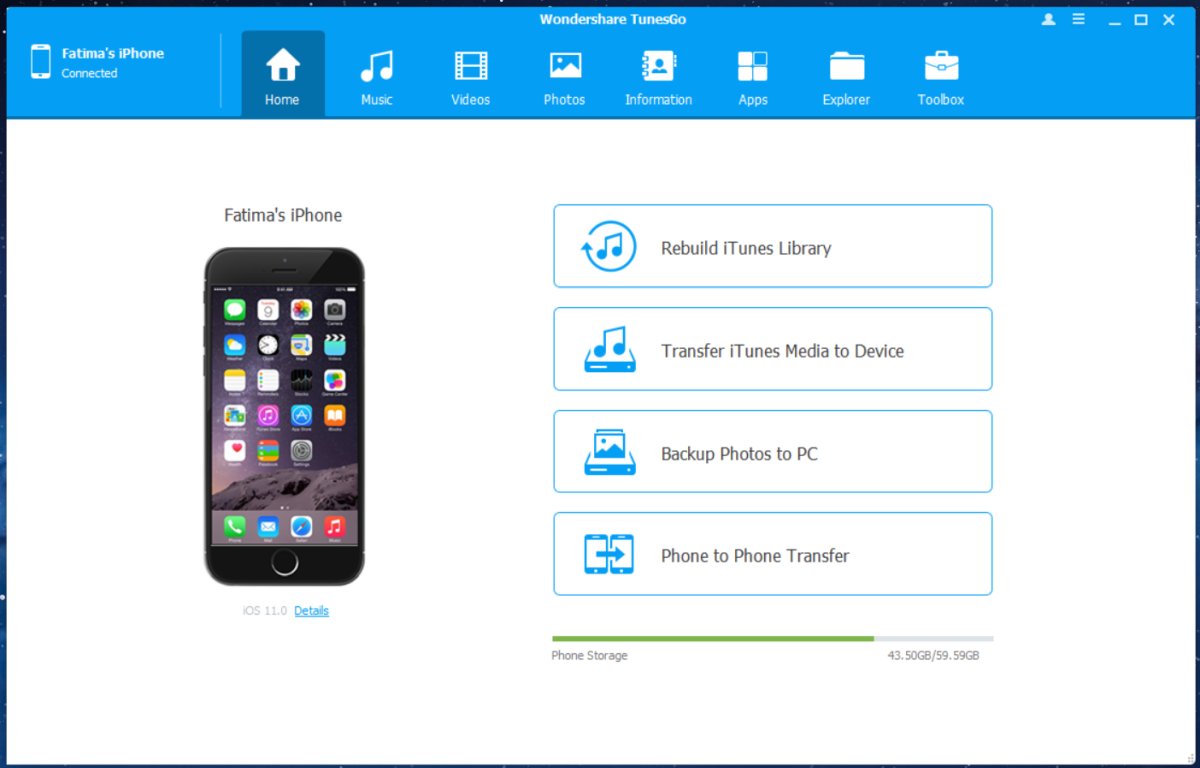
Para transferencias de datos más específicas, use una de las otras pestañas. Los nombres de las pestañas se explican por sí mismos, excepto la pestaña Información. Ahí es donde puede administrar contactos y mensajes de texto.
Digamos que quieres agregar música a tu iPhonepero no desea pasar por todo el proceso de sincronización a través de iTunes. Es posible que esté en una computadora diferente con la que no ha sincronizado su biblioteca de iTunes. Un iPhone solo puede sincronizar su biblioteca de iTunes en una computadora. Si intentas transferir una canción desde una computadora diferente a tu iPhone, terminas eliminando la biblioteca de iTunes que ya está en ella. Ahí es donde TunesGo puede ayudarte. Todo lo que necesita hacer es conectar su teléfono e ir a la pestaña Música.
Agregue las pistas que desea transferir a su teléfonoy haga clic en la opción "Exportar" en la parte superior. Puede optar por exportar medios desde su teléfono a su PC, o simplemente puede agregar medios desde su PC a iTunes, es decir, su teléfono.
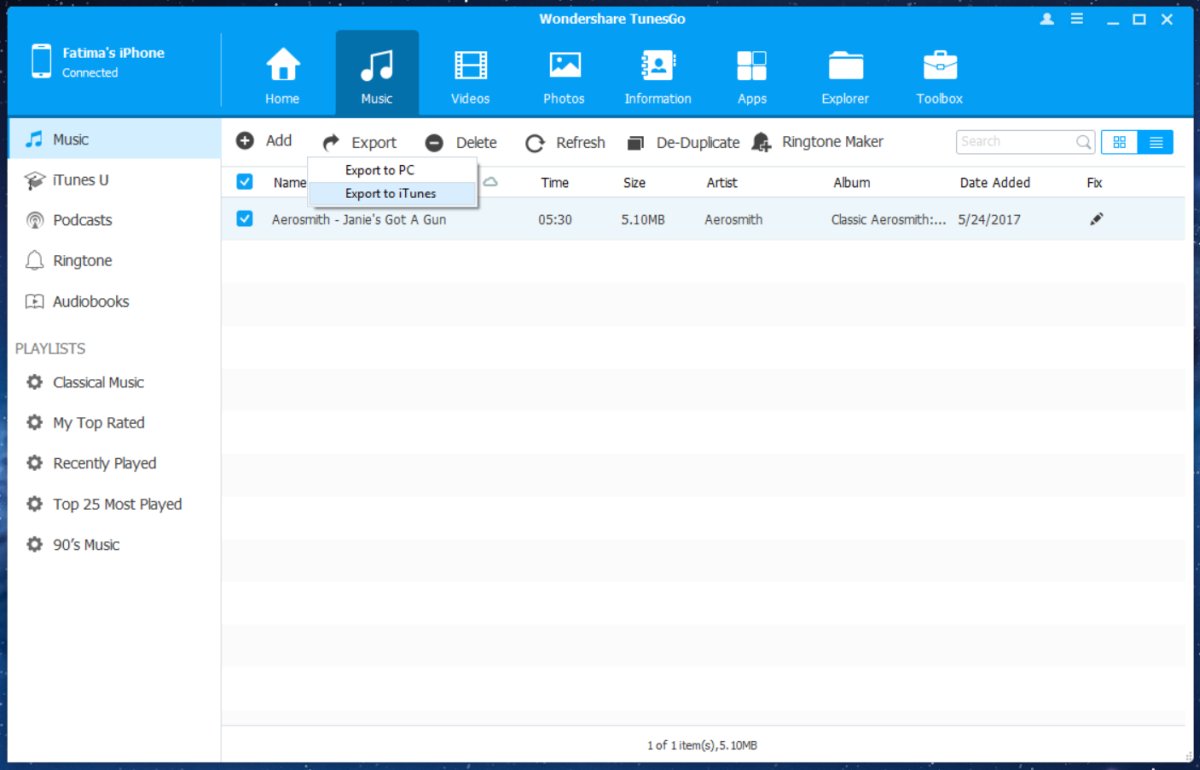
TunesGo puede sonar como si fuera para administrar músicadado su nombre, pero como se indicó anteriormente, puede manejar casi todos los tipos de datos. Si conecta un iPhone a TunesGo, clasificará sus fotos en los álbumes que ha creado en su iPhone. Puede agregar fotos y videos a su iPhone o puede convertir videos a GIF.
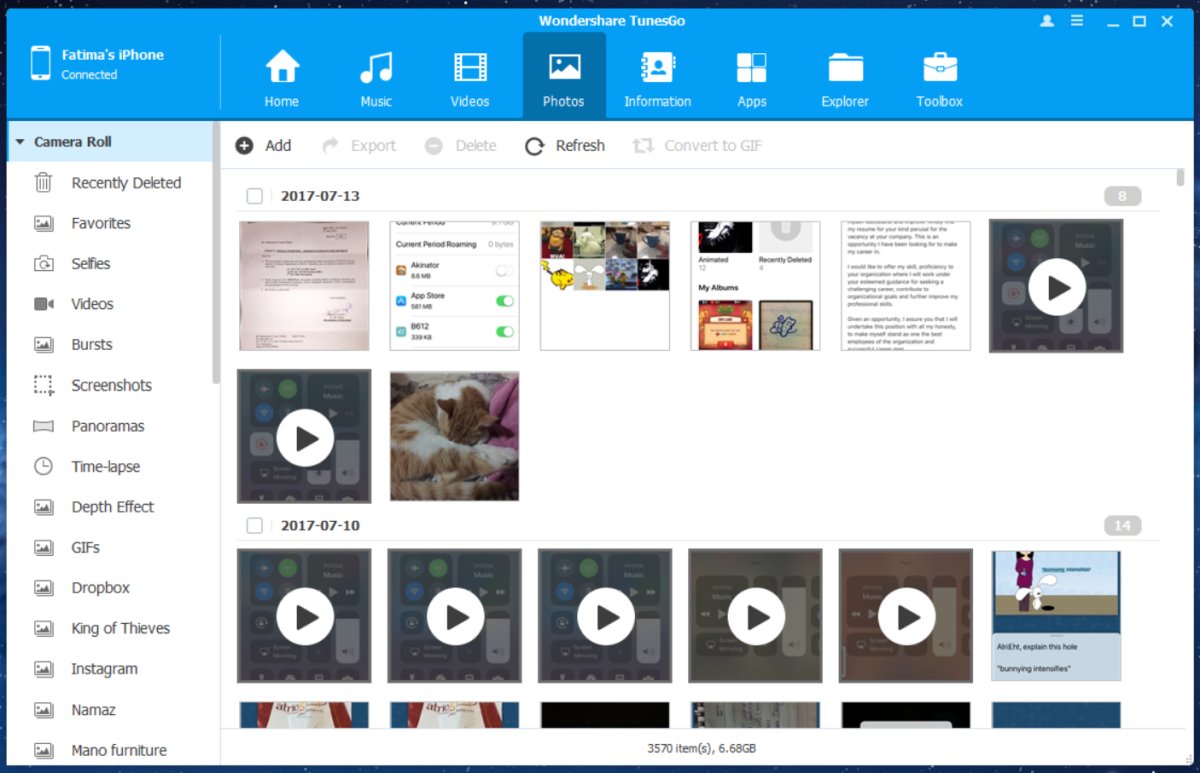
En los teléfonos Android, TunesGo tiene más margen de maniobra. Puede establecer la ubicación de almacenamiento predeterminada en su dispositivo local o en una tarjeta SD. Además, también puede establecer la ubicación predeterminada para transferir música, videos y fotos.
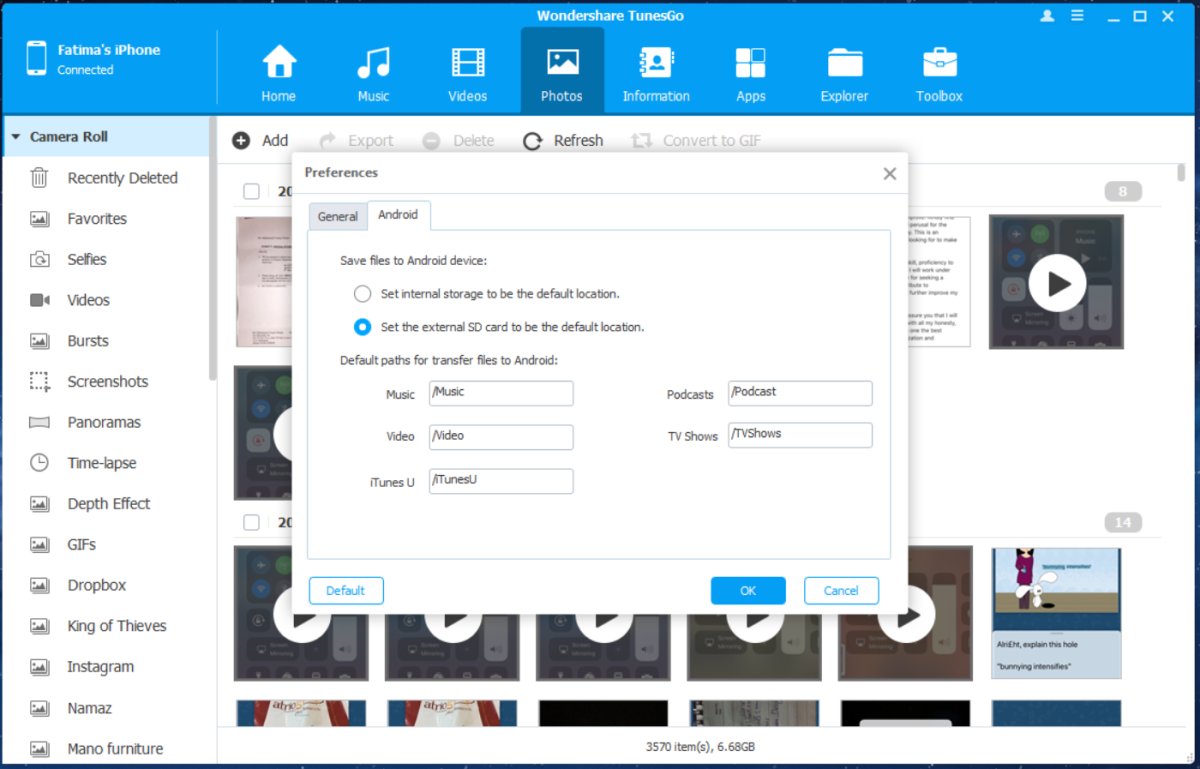
Limitaciones
TunesGO no tiene limitaciones en cuanto aAndroid está preocupado. Con iPhones, más específicamente con iOS, hay algunas limitaciones. TunesGo no puede transferir aplicaciones o datos de aplicaciones desde un iPhone si está ejecutando algo por encima de iOS 9. Están trabajando para agregar soporte para iOS 10 y puede contar con ellos para agregar soporte también para iOS 11. Durante las pruebas, no detectó mensajes en un iPhone 6 con la versión beta de iOS 11.
Conclusión
TunesGo es más que una aplicación para transferirdatos. Es un administrador de medios que puede ayudarlo a organizar su biblioteca de fotos y música en iOS y Android. Incluso puede rootear su teléfono Android con un solo clic. Si no está familiarizado con el rooteo y no quiere arriesgarse a bloquear su dispositivo, una herramienta raíz con un solo clic como TunesGo es una opción segura.
TunesGo funciona con iOS y Android, pero paraUsuarios de iOS, esta aplicación significa liberarse de iTunes. Puede usarlo para crear copias de seguridad completas de su teléfono y restaurar su teléfono desde dicha copia de seguridad. En general, si ajustar su teléfono Android o administrar datos en su iPhone es algo con lo que tiene dificultades, TunesGo es una alternativa razonable.













Comentarios